Каждый пользователь социальной сети может выбирать, к каким данным и публикациям открывать доступ другим людям. Всегда можно ограничить возможность писать Вам сообщения, либо просматривать записи у Вас на стене.
Для реализации этой задачи, есть ряд инструментов. Самый гибкий — параметры приватности. Но их мы разбирали в другой статье. Ознакомиться с ней можете по ссылке —
Сегодня мы разберем недавно появившуюся функцию, которая ограничивает Ваш профиль от посторонних глаз и гостей (см. как посмотреть, кто заходил на мою страницу Вконтакте). Речь идет о закрытии вашего профиля Вконтакте, через соответствующую опцию в настройках.
В чем особенного закрытого профиля?
Если через настройки приватности, вы можно точечно указывать, к каким данных доступ есть, а к каким нет, то здесь все иначе. Активация этой функции жестко ограничивает доступ к вашей странице. Посетители смогу увидеть только малую часть информации о Вас:
- ФИО и статус.
- Дата рождения.
- Количество друзей и общие среди них.
- Сколько записей у Вас на стене.
- Останется возможность добавлять в друзья, и писать личные сообщения. При условии, что эти функции не ограничены через настройки приватности.
- Будет показан список возможных друзей.
Вот так выглядит закрытый профиль.
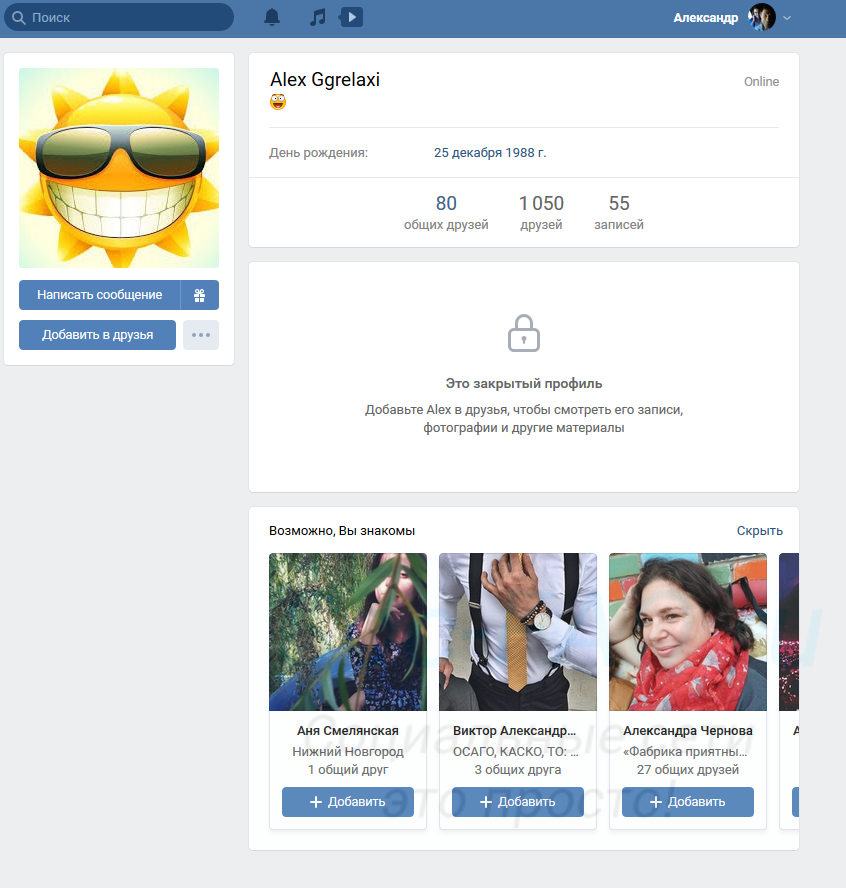 Закрытый профиль Вконтакте — доступна только малая часть данных
Закрытый профиль Вконтакте — доступна только малая часть данныхПопробуйте посмотреть, как видят вашу страницу в ВК другие пользователи. Вы убедитесь в этом.
Давайте научимся, как нам сделать также.
Как закрыть страницу в ВК?
Разбираем процесс сначала в полной версии, работая с компьютера, затем через приложение на телефоне.
Работаем с компьютера
Зайдите в социальную сеть (см. как войти Вконтакте), и перейдите на свою страницу.
Теперь откройте меню в правом верхнем углу, и там выберите пункт «Настройки«. На следующем шаге открываем вкладку «Приватность«, и прокручиваем страницу в самый низ. Здесь нам нужен блок «Тип профиля«. Разворачиваем меню, и выбираем «Закрытый«.
Появится всплывающее окно, где Вас спросят о желании сделать страницу закрытой. Соглашаемся, нажатием на кнопку «Да, закрыть«.
Обратите внимание. После этих действий, автоматически изменяться многие параметры приватности, ограничивая доступ к вашим данным.
Теперь с телефона
В независимости от того, работаете ли вы на Андроид смарфтоне, либо на устройстве iPhone, процесс будет аналогичен.
Запускаем приложение. Если вы еще не зарегистрированы, делаем это, и осуществляем вход. В том случае, когда вы забыли учетные данные, Вам поможет наша инструкция — что делать, если забыл логин и пароль Вконтакте?
После успешной авторизации, откройте меню в правом нижнем углу экрана. На следующей странице, нажмите на значок шестеренки, в правом верхнем углу. Вы перейдете в раздел «Настройки«. Здесь откройте пункт «Приватность«. Прокрутите страницу в самый низ, до блока «Закрытый профиль«. И установите переключатель в режим «Включено«.
Вас снова попросят подтвердить операцию — для этого нажимаем на кнопку «Да«, в появившемся окне.
Часто задаваемые вопросы
Что дает закрытый профиль, и зачем люди закрывают страницы в ВК?
Далеко не всех пользователей устраивает тот факт, что их личные данные может просмотреть любой желающий. Закрытый профиль решает эту задачу. Некоторые идут на кардинальные меры — замораживая свою страницу. Но закрытие аккаунта таким образом, чрезмерные меры. Настроек приватности и установки типа профиля в закрытый, вполне достаточно.Видео гид. Учимся закрывать профиль Вконтакте, с компьютера и телефона
Как закрыть страницу в вк от друзей и посторонних
На вашей страничке вконтакте, вы можете публиковать практически любую информацию. Загружать фотографии (см. как в альбом в контакте добавить фото), выкладывать видео (см. как добавить видео в вк с компьютера), указывать свои личные данные и т.д.
Но как быть, если вы не хотите, чтобы все эти данные были доступны для просмотра другим людям? Их нужно скрыть.
Вконтакте предлагает скрывать страницу с помощью настроек приватности. Сейчас я покажу вам, как это работает.
Оглавление:
- Как выглядит закрытая страница?
- Как закрыть страницу в вк от посторонних
- Видео урок: как закрыть доступ к странице в вк
- Заключение
Как выглядит закрытая страница?
Если пользователь посчитал нужным скрыть свою страницу, то при попытке посетить ее, вы увидите следующую картину.

Вам удастся увидеть только фотографию профиля, и какую-то базовую информацию. Все прочие данные для просмотра не доступны (см. просмотр скрытых страниц вк).
Как закрыть страницу в вк от посторонних
Как я уже сказал, сделать это можно с помощью настроек приватности. Для того чтобы перейти в соответствующий раздел, сделайте следующее.
На своей странице в правом верхнем углу, откройте выпадающее меню. В нем нажмите на ссылку «Настройки».

В правом меню открываем раздел «Приватности». Здесь нам нужен блок «Моя страница».

Давайте представим, что нам нужно скрыть основную информацию нашей страницы от всех пользователей, включая гостей (см. гости вк), друзей и т.д. В таком случае, нам нужен пункт «Кто видит основную информацию моей страницы». Для него следует установить значение «Только я», выбрав соответствующий пункт из выпадающего меню.

Таким образом, если вы пройдете по всем доступным пунктам, получится гибко настроить параметры приватности. Вы можете точно указать, какую информацию смогут просматривать пользователи, а какую нет.
Можно пойти и другим путем — если вы добавите пользователя в черный список, то ваша страница будет для него закрыта (см. как добавить в чёрный список вконтакте).
Обновление. Добавлена функция «Закрытый профиль»
В связи с ужесточением законодательства РФ, касательно публикаций в социальных сетях, руководство ВКонтакте приняло решение о реализации функции закрытых страниц. Теперь любой пользователь может ограничить просмотр своего профиля, и оставить эту возможность только своим друзьям. Таким образом, посторонние люди не смогут посмотреть ваши записи и личные данные. При попытке зайти на вашу страницу, они увидят сообщение о том, что данный профиль является закрытым.

Функция отлично подходит для наших задач, и активируется очень быстро. Открываем меню в верхнем правом углу, затем идем в раздел «Настройки».

Открываем вкладку «Приватность», и пролистываем страницу в самый низ. Здесь находим пункт «Тип профиля». Для него ставим значение «Закрытый».

Изменения будут сохранены автоматически. Теперь все пользователи, кроме ваших друзей, не смогут просмотреть информацию с вашей страницы.
Видео урок: как закрыть доступ к странице в вк
Заключение
Читайте также:
Обратите внимание на то, что если вы только недавно закрыли страницу таким способом, у пользователей есть возможность все равно просмотреть ваши данные. Если они разбираются, как работать с архивными копиями в браузере, то с легкостью смогут это сделать (см. как посмотреть удаленную страницу вконтакте).
Поэтому если вы серьезно переживайте за сохранность личных данных, по возможности воздержитесь от того, чтобы публиковать их в социальной сети.
Вопросы?
Вам помогла эта информация? Удалось решить возникший вопрос?
Понравилась статья? Пожалуйста, подпишитесь на нас Вконтакте!

Мой мир
Одноклассники
Google+
 Загрузка…
Загрузка…Как закрыть свой профиль «ВКонтакте»
Кто-то скрывает контент со своей страницы, чтобы оградить личное пространство, другие не желают возможных проблем с законом. Неважно, по какой причине вы хотите закрыть профиль в соцсети: делается это очень просто.
Откройте меню «Настройки».
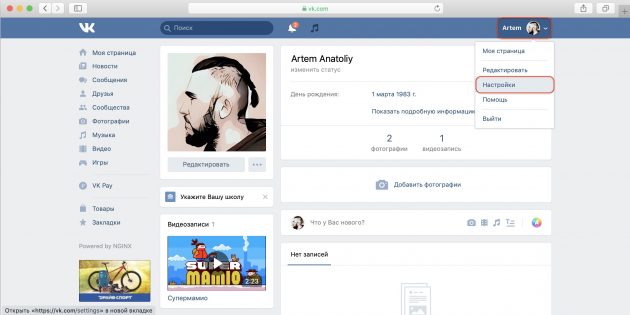
Перейдите в раздел «Приватность». Если вы авторизованы, можно просто открыть эту ссылку.
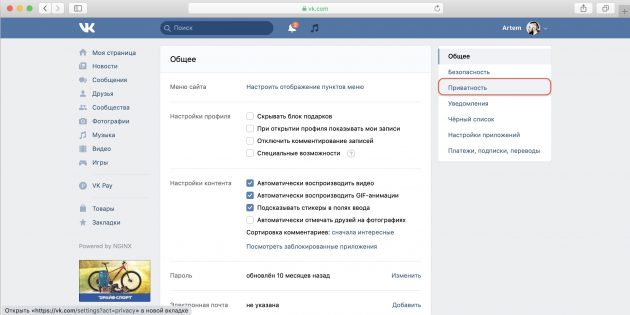
В самом низу страницы найдите опцию «Тип профиля» и выберите «Закрытый».

Подтвердите действие, нажав кнопку «Да, закрыть».
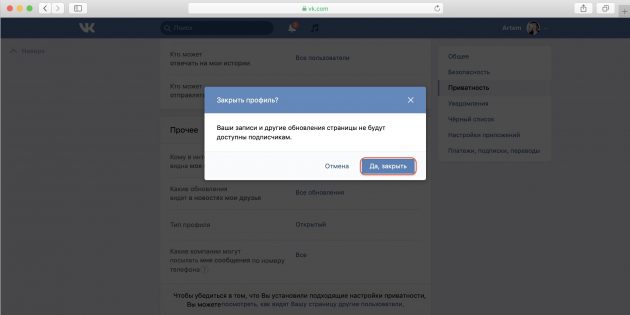
Теперь все записи и обновления на вашей странице будут доступны только друзьям. Незнакомые люди и подписчики не увидят ничего, кроме имени и фото профиля.
Вот так выглядит страница «ВКонтакте» для всех, кто не является другом её владельца.

Читайте также 💻📱🤳
Приветствую, друзья. Социальные сети не только возможность общаться с друзьями и находить информацию в группах по интересам, но и прекрасная цель для спамеров и прочих мошенников. Через страницу Вконтакте (о создании которой я рассказывал в прошлой статье) можно получить много информации. И не всегда хочется, чтобы сведения о вас уходили дальше друзей. Сегодня я дам инструкцию как закрыть профиль Вконтакте от посторонних и сделать так, чтобы вы решали кому можно видеть ваши посты, фотки и списки друзей, а кому нет.
Содержание:
- Как закрыть отдельные блоки личной информации;
- Как полностью закрыть профиль Вконтакте;
- Как закрыть профиль в ВК для поисковых сайтов и незарегистрированных пользователей;
- Как закрыть страницу в ВК с телефона через приложение.
Все описанные ниже изменения настроек обратимы, в любой момент информацию можно снова открыть.
Полностью закрытый профиль выглядит вот так:
Посторонние пользователи могут увидеть о нем только самые общие сведения без подробностей, полностью страница доступна только друзьям. Но Контакт позволяет сделать гибкие настройки, с них и начнем.
Как закрыть отдельные блоки информации в ВК
Первый шаг инструкции – авторизоваться в своем аккаунте.
Далее открываем “Настройки”, этот пункт находится в выпадающем меню, появляющемся при клике по аватарке в правом верхнем углу.
В разделе настроек нужен пункт “Приватность”, он полностью отвечает за публичность сведений о человеке.
Открыв раздел мы видим множество пунктов, сгруппированных в блоки. Напротив каждого пункта указывается уровень приватности. Чтобы настроить кто видит информацию по конкретному пункту нужно кликнуть ссылку и откроется меню с выбором.
Предусмотрены 3 основных уровня приватности:
- только вы;
- только друзья;
- все пользователи Вконтакте.
Но есть возможность более глубокой настройки через списки доверенных или, наоборот исключенных пользователей.
Что можно открывать и закрывать
Первый блок показан на скриншоте выше – он касается главной страницы профиля. Всего 4 основных блока:
- Моя страница – общие сведения про друзей, личную информацию, фотографии, группы, подарки, аудиозаписи.
- Записи на странице – указываются права на написание записей на вашей странице и их комментирование, а также права на отметку вас на фотографиях.
- Связь со мной – здесь можно ограничить право на общение с вами.
- Истории – кто видит и может комментировать ваши инстории.
Есть еще 5 блок “Прочее”, но о нем в следующем пункте.
Что конкретно можно закрывать Вконтакте:
Как полностью закрыть профиль Вконтакте
Здесь нам потребуется тот же раздел “Настройки” – “Приватность” (описанный в предыдущем пункте статьи), в нем листаем вниз до блока “Прочее”.
В нем есть пункт “Тип профиля”, по умолчанию указан “Открытый”, кликаем по этой ссылке и выбираем “Закрытый”.
Для этого действия ВК потребует подтверждение, после чего все данные станут доступны только друзьям.
Закрытием профиля таким способом автоматически изменит настройки по многим пунктам раздела “Приватность”. По сути, закрытие профиля таким способом просто упрощает процесс – нет нужды выставлять права доступа по каждому отдельному блоку.
Как закрыть профиль в ВК от поисковых систем и незарегистрированных пользователей
Данная настройка понадобится для тех, кто не хочет выносить свои сведения за пределы социальной сети.
Первый уровень – запрещает поисковым системам сканировать страницу и включать её в результаты поиска.
Второй уровень – запрещает просмотр страницы не только поисковым роботам, но и всем кто не зарегистрирован Вконтакте.
Нам снова понадобится раздел “Настройки” и пункт “Приватность”. Листаем эту страницу в самый низ и в блоке “Прочее” находим пункт “Кому в интернете видна моя страница” и в нем выбираем нужную настройку:
- Всем;
- Только пользователям ВК;
- Всем, кроме поисковиков.
Вот так всё просто.
Как закрыть страницу в ВК через приложение
Приложения для Вконтакте множество, в этой инструкции показано как закрыть профиль Вконтакте через официальное приложение от VK.com.
Шаг 1. Открыть личную страницу ВК
По умолчанию в приложении открывается лента новостей, для перехода к профилю нужно нажать на иконку в виде 3-х горизонтальных полосок справа внизу.
Шаг 2. Раздел “Настройки”
В правом верхнем углу профиля есть пиктограмма в виде шестеренки – это настройки, переходим в них.
Шаг 3. Настройки “Приватности”
За доступность профиля отвечает раздел “Приватность”, переходим к нему.
Шаг 4. Закрываем профиль
Настроек приватности много, они полностью совпадают с пунктами на обычном сайте Вконтакте, поэтому мы можем закрывать как отдельные блоки информации, так и весь профиль целиком.
Чтобы сразу сделать профиль закрытым прокручиваем страницу в самый конец и перемещаем вправо ползунок напротив надписи “Закрытый профиль”.
Теперь данные доступны только пользователям из ваших контактов.
На этом инструкция завершена и теперь вы знаете как закрыть профиль Вконтакте через сайт и мобильное приложение, можете блокировать доступ ко всем сведениям или к некоторым и сами решаете показывать ли свою страницу поисковикам.
Общение в социальных сетях для некоторых людей стало неотъемлемой частью жизни. Многие готовы провести в увлекательных переписках по несколько часов, обсуждая важные и не очень вопросы. Как известно, ВКонтакте – одна из самых популярных платформ среди русскоязычных пользователей. И да, это действительно теперь полноценный сервис, потому что помимо простой отправки сообщений можно посещать тематические группы и аккаунты других людей, включать музыку и даже совершать денежные платежи.
Но, несмотря на это, кто-то хочет просто вести страницу для себя, загружая личные фотографии и посты. Тогда возникает вопрос: а как закрыть профиль в ВКонтакте, чтобы он стал приватным? Ответ – выполнить простые действия из инструкции, представленной далее. Заметим, что мы подготовили пошаговое руководство как для смартфонов, так и компьютеров.
Особенности закрытой страницы
Закрытый профиль – понятие довольно общее. Сразу догадаться, что же оно обозначает не так и просто: может быть, сообщения станут недоступными или все фотографии скроются от других пользователей? На самом деле, всё гораздо более прозрачно и доступно. Посторонний человек, который не находится в вашем списке друзей, не сможет увидеть ничего, кроме следующей информации:
- Название страницы, то есть имя и фамилию, а также указанный статус.
- Дату рождения, если она вообще была размещена в настройках страницы.
- Количество записей на стене, а также общее число друзей.
- Аватарку, но только в миниатюре. Её никак не получится увеличить даже с компьютера.
- Сетевой статус.
При этом посетитель страницы сможет отправить вам личное сообщение, если вы не отключили подобную опцию в настройках. Это же касается и подачи заявки в друзья – соответствующая кнопка в любом случае будет находиться на привычном месте. Что касается отображения в поиске, то профиль по-прежнему сможет найти любой желающий, указав ваше имя и фамилию.
К сожалению, скрыть аватарку и название аккаунта никак не получится. Но отображение остальных данных вы без проблем сможете отключить через настройки. Это касается даты рождения, города, места учебы или работы и прочей личной информации. Кстати, об этом мы тоже поговорим, но только чуть позже.
Как закрыть страницу в ВК
А теперь переходим непосредственно к пошаговым инструкциям. Они актуальны практически для любого устройства, будь то смартфон на iOS или на Android. Разница может быть заметна только в названии единичных разделов, и то такое встречается крайне редко. А про веб-версию социальной сети так вообще нечего говорить – там везде интерфейс одинаковый.
Закрываем профиль с компьютера
Предпочитаете общаться и посещать тематические группы с домашнего компьютера или ноутбука? Отлично, в этом случае вы справитесь с закрытием собственного профиля за считанные секунды. Но чтобы долго не искать нужную вкладку в настройках, предлагаем ознакомиться с пошаговой инструкцией:
- Переходим на официальный сайт социальной сети ВКонтакте.
- Выполняем авторизацию в своем аккаунте, указав номер телефона и пароль.
- Нажимаем по иконке профиля в верхней панели, а после в появившемся списке выбираем «Настройки».
- В боковом меню находим пункт «Приватность» и кликаем по нему.
- Спускаемся в самый конец страницы. А здесь уже пытаемся увидеть чуть заметную строку «Тип профиля». Получилось найти? Хорошо, тогда нажмите по текущему статусу аккаунта, а затем в списке выберите «Закрытый».
- Сохраняем изменения, нажав в окошке «Да, закрыть».

И вот, после выполнения таких простых действий вы можете не беспокоиться о том, что какой-то человек без вашего ведома увидит ваши фотографии или записи на стене. Теперь вы самостоятельно будете решать, кого добавлять в друзья, а кого – обходить стороной.
Закрываем профиль ВК с телефона
Но сейчас подавляющее большинство пользователей предпочитают взаимодействовать с социальными сетями через смартфон. А ведь это действительно удобно – достаточно установить приложение и авторизоваться в собственном аккаунте. Что же, мы не могли проигнорировать эту тенденцию, поэтому также подготовили инструкцию по закрытию страницы и для телефонов:
- Открываем вкладку «Профиль», нажав по силуэту человека в нижней панели. В новой версии приложения нужный раздел уже подписан, так что вы точно сможете без проблем его найти.
- Нажимаем по трем черточкам в углу экрана, а после выбираем «Настройки».
- Заходим в раздел «Приватность».
- Пролистываем все пункты до конца. И в самой нижней части страницы возле строки «Закрытый профиль» переводим ползунок вправо.
- Подтверждаем изменения.

Как видите, закрыть профиль в ВК ничуть не сложнее, чем просто отправить заявку в друзья. Вот только начинающий пользователь может запутаться среди огромного количества разных вкладок.
Дополнительные настройки приватности
Казалось бы, что страница стала приватной, а значит и все личные данные автоматически скрылись. Но нет, ваша личная информация по-прежнему отображается в профиле, так что её могут просматривать посторонние пользователи. Чтобы она полностью исчезла из описания аккаунта, достаточно активировать несколько настроек. Мы составили список из опций, которые нужно активировать в первую очередь:
- Личные сообщения. Отключить возможность получения отправлений от неизвестных пользователей можно во вкладке «Приватность». В принципе, через данный раздел и активируются все личные настройки. Находим строку «Кто может писать мне личные сообщения» и выбираем вариант «Только друзья». Если хотите, то можете вообще ограничить общение. Для этого остановитесь на опции «Никто».
- Поиск по номеру телефона. Изначально любой человек может найти вашу страницу по мобильному номеру, выполнив импорт контактов. Но и эту настройку можно изменить, выбрав в пункте «Кто может найти меня при импорте контактов по номеру» вариант «Никто».
- Звонки. С недавнего времени в ВК можно совершать звонки, причем не только друзьям, но и совершенно незнакомым людям. Если вы не хотите, чтобы вас отвлекали, в пункте «Кто может мне звонить» выберите вариант «Никто» или «Только друзья». Хотя в реальности звонками редко кто пользуется, чаще всего люди предпочитают общаться посредством сообщений.

Остальные параметры можно не изменять, так как они уже автоматически выбраны правильно после закрытия профиля. Но мы избавились лишь от возможности общения, однако чаще всего требуется скрыть личную информацию, например, дату рождения или город. Это также вполне возможно сделать, выполнив следующие действия:
- Переходим на свою страницу и выбираем «Редактировать».
- Открываем вкладку «Основное» и под строкой «Дата рождения» выставляем вариант «Не показывать».
- Аналогичные действия выполняем и с другой информацией, если она у вас указана. Чтобы скрыть город проживания, можете его удалить, а соответствующее поле оставить пустым.

Представленная инструкция подходит как для смартфонов, так и для компьютеров.
Итак, мы подробно рассмотрели, как закрыть профиль в ВК через мобильное приложение или веб-версию социальной сети. Справиться с этой задачей может любой пользователь, тем более, ознакомившись перед этим с пошаговым руководством!
Привет читателям блога cho-cho.ru! Сегодня у нас пойдет речь о том, как Вконтакте закрыть страницу от посторонних, точнее, как по-максимуму ограничить к ней доступ — к сожалению, в функционале соцсети не предусмотрена возможность скрыть страницу полностью.
Добиться того, чтобы информация вашего профиля была доступна не всем, можно через настройки конфиденциальности. Готовы? Тогда приступим.
Как настроить приватность страницы Вконтакте
Выберите слева на странице пункт «Мои настройки«, которое находится рядом с «Мои аудиозаписи», «Сообщения» и прочее. Там же перейдите на вкладку «Приватность».

Перед вами окажутся возможные настройки конфиденциальности — например, «Кому видны мои фотографии» или «Кто может видеть мои аудиозаписи». Вы вольны выбирать, хотите ли скрыть выбранную информацию ото всех или дать доступ к ней определенным людям: например, «Кто может смотреть список моих групп» — «Только друзья». Также есть удобная функция «Некоторые друзья»: вы сможете выбрать из вашего френдлиста тех, для кого хотите оставить информацию видимой.
«Прочее»
Также в самом конце страницы настроек конфиденциальности есть отдельный блок «Прочее». Нам интересен его подпункт «Кому в интернете видна моя страница».
На выбор функционал ВК предоставляет такие варианты:
- всем;
- любым людям, за исключением пришедших с поисковиков;
- только тем, кто уже зарегистрирован Вконтакте.

Если выбрать последний вариант, то найти вашу страницу возможно будет только через поиск в самом ВК, а неавторизованные пользователи будут видеть по ссылке на вас, что страница доступна лишь тем, кто вошел на сайт.
«Как видят мою страницу другие пользователи»
В самом конце блока настроек конфиденциальности функционал Вконтакте предложит вам еще одну фишку — взглянуть на образец того, как выглядит ваша страница для других. Для этого перейдите по одноименной ссылке.
Вам покажет ваш профайл с ограничениями и надписью над ней «Почти все видят вашу страницу так. Хотите узнать, как видит Вашу страницу определенный человек?» Если да, достаточно лишь ввести в поле под этой записью имявашего друга или ссылку на чью-либо страницу.
Хитрости
Даже если вы скроете все, что было доступно во вкладке «Приватность», гости вашей страницы все равно будут видеть следующее:
- ваше фото на аватаре;
- краткую информацию — день рождения, страна, язык, если указаны;
- все, что есть на вашей стене;
- содержание двух фотоальбомов по умолчанию — «Фотографии на моей стене» и «Фотографии с моей страницы».
Проблему можно частично решить так:
- убрать аватар;
- поставьте вымышленную дату рождения, заполните только обязательные для регистрации поля;
- не оставляйте на стене ВК ничего, что бы вы не хотели показывать посторонним людям — записи на ней, к сожалению, скрыть невозможно, если только они не были оставлены другими людьми.
Черный список
Впрочем, один способ целиком и полностью скрыть свой профайл Вконтакте все-таки существует, но достаточно кардинальный. Это черный список. Отправить в него пользователя можно так:
- зайти в «Мои настройки»;
- выбрать подпункт «Черный список»;
- вставить ссылку на чей-либо профайл и нажать «Добавить», либо на странице самого человека под блоком видеозаписей выбрать «Заблокировать такого-то».

Все, что данный ВК-юзер увидит на вашей странице после такой манипуляции — ваши аватар, имя и краткую инфу, а также запись «Пользователь ограничил доступ к своей странице».
Теперь вы в курсе, как закрыть доступ к странице Вконтакте. Правда, не переусердствуйте, случайно ограничив возможность писать сообщения даже друзьям.
Поделитесь со своими друзьями:
Обязательно к ознакомлению:
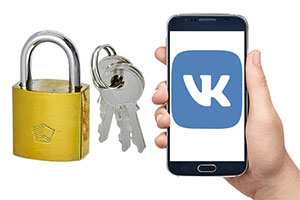 Функция закрытый профиль позволяет быстро скрыть все данные в вк от посторонних. Теперь только друзья смогут просматривать вашу страницу. Остальные пользователи вконтакте увидят замок. Сделать аккаунт приватным можно с телефона или компьютера. При этом не нужно долго ковыряться в настройках.
Функция закрытый профиль позволяет быстро скрыть все данные в вк от посторонних. Теперь только друзья смогут просматривать вашу страницу. Остальные пользователи вконтакте увидят замок. Сделать аккаунт приватным можно с телефона или компьютера. При этом не нужно долго ковыряться в настройках.
Далее поэтапно рассмотрим, как закрыть профиль в вк и узнаем его особенности. Разберемся в каких случаях обязательно скрывать информацию о себе, а когда этого делать не стоит.
Как выглядит закрытая страница в контакте, ее плюсы и минусы
Настройки приватности доступны только после регистрации. Именно поэтому все созданные аккаунты вконтакте открыты по умолчанию. Любой пользователь социальной сети, не важно в друзьях он или нет, может просмотреть ваши данные.
Другое дело, если профиль скрыт. При переходе на такую страницу, посторонний человек увидит замок.
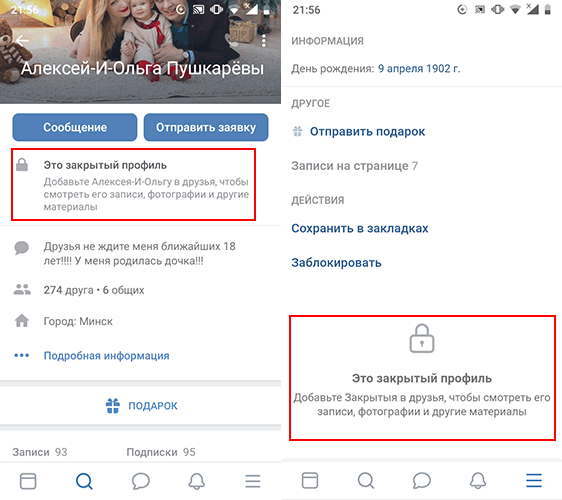
Особенности закрытого аккаунта:
- Посторонние не видят стену (репосты и личные заметки), фотографии, видеозаписи, музыку, ваши подписки, группы, истории, список подарков, женат/замужем, родственников, контактные данные, образование, карьеру, жизненную позицию и остальную личную информацию;
- Во всех разделах настроек машинально устанавливается пункт – «Только друзья». Ничего не изменится, если где-то было указано «Никто»;
- Ваш профиль не будет виден в списке людей, сделавших репост определенной записи;
- Друзья (и даже вы сами) не смогут сделать репост с вашей стены. Некоторые потом не понимают почему так.
Однако не вся информация скрыта. Кое-что придется убирать дополнительно. Но это уже незначительные сведения.

Что показывается на закрытой странице:
Зарабатывать играючи? Большинству такое предложение покажется несерьезным и нереалистичным. Но те, кто уже знаком с экономическими симуляторами с выводом денег, знают – получать деньги с виртуальных инвестиций вполне реально. Money Banks работает по классической схеме инвестиционной игры и позволяет зарабатывать виртуальное серебро в зависимости от сделанного вложения – минимум 40% в месяц, максимум – 100% (удвоение депозита в течение каждых 30 дней). Затем средства со счета выводятся из системы на кошельки Киви, Яндекс Деньги, Payeer в рублевом эквиваленте.
- Имя и фамилия пользователя;
- Аватарка, но ее нельзя увеличить;
- Количество всех друзей, без возможности просмотра;
- Список общих друзей, которых можно глянуть;
- Число записей на стене;
- Статус, возраст, город проживания, место работы (если эти данные были заполнены).
Важно понимать, если аккаунт в вк закрыт, владельцу можно написать сообщение, отправить заявку в друзья или пожаловаться. Если вы хотите, чтобы вам не писали, нужно заблокировать этого пользователя.
Инструкция: как закрыть профиль в вк с телефона – приложение/браузер
Если нужно спрятать информацию о себе от одного или нескольких человек – их проще заблокировать. В этом случае чужие люди не смогут вам ни писать, ни в друзья добавлять. Просмотр всех ваших данных будет им недоступен. Оповещений о попадании в черный список сайт вконтакте никому не высылает.
Далее посмотрим, как закрыть свою страницу от всех.
С мобильного телефона (iPhone или Android):
- Войти на сайт m.vk.com/ под своим логином и паролем. Как правило вы окажетесь в лете новостей. Жмите на три полоски в правом нижнем углу экрана. Затем кликаем на шестеренку справа вверху;
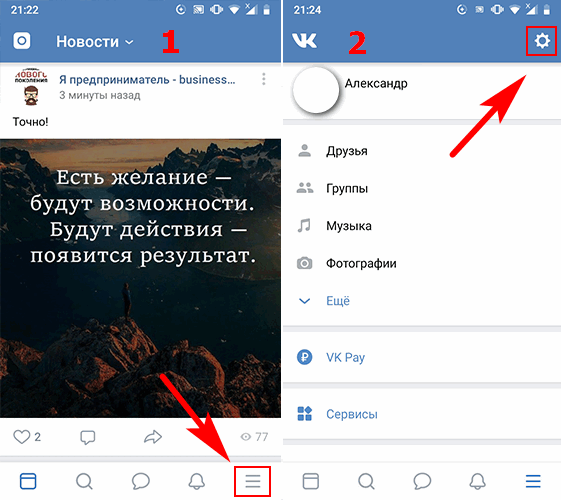

- Теперь во вкладке настройки выбираем пункт «Приватность», перейдя в него пролистываем страницу в самый низ;

- В подразделе «Прочее» напротив пункта «Закрытый профиль» нужно перетянуть ползунок вправо. В новом окне подтвердить данное действие.
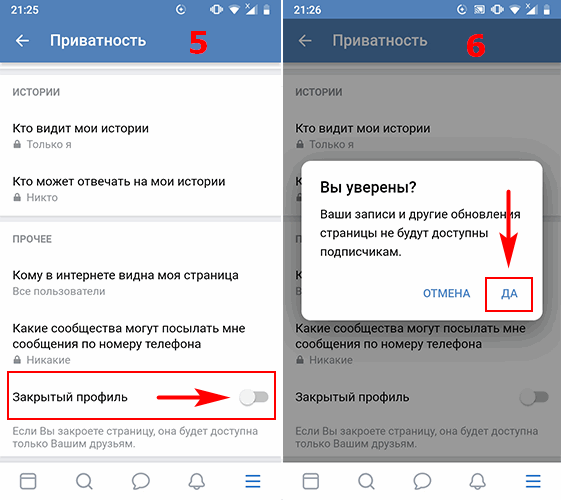
Внимание: супернадежная игра, чтобы реально зарабатывать Golden Mines:
- Нанимаете гномов, они станут добывать золотую руду;
- Добытую руду относите на свой склад;
- Накопившуюся руду перерабатываете и получаете золото;
- Золото обмениваете на реальные деньги и моментально выводите на кошелек;
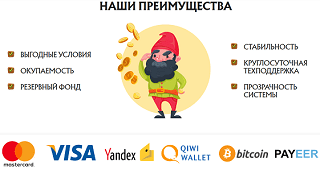
Теперь вашу страницу смогут просмотреть только друзья. Все вышеуказанные действия проводились через мобильное приложение вконтакте. Процесс закрытия аккаунта с телефона в браузере будет аналогичен.
Вернуться на открытую учетную запись также просто. Нужно снова войти в настройки приватности и перетянуть ползунок обратно.
Читайте также – Как можно удалить свою страницу вконтакте
Хочу скрыться от поисковиков
Некоторые хотят убрать свой профиль из поиска Яндекс и Google. Чтобы при вводе вашего имени и города в поисковую форму ничего не высвечивалось. Это возможно сделать. Но после установки нужных настроек страница исчезнет из поиска где-то в течении месяца.
Просто выберите вот этот пункт:
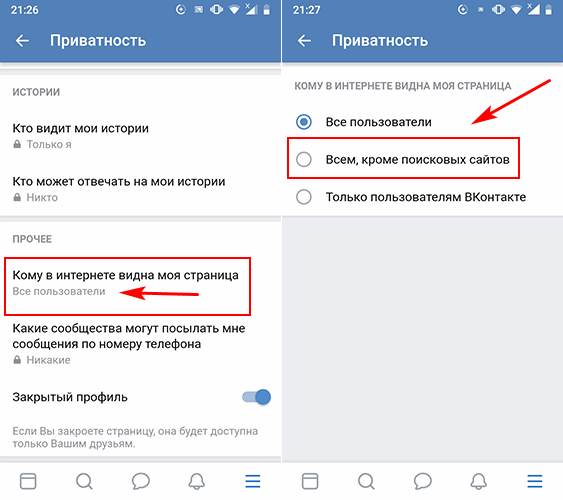
Настройка приватного профиля в контакте через компьютер
Теперь инструкция для тех, кто постоянно за компом или ноутбуком. Всего пару кликов мышкой и ваша страница в вк будет закрытой.
Вот как она выглядит на пк.
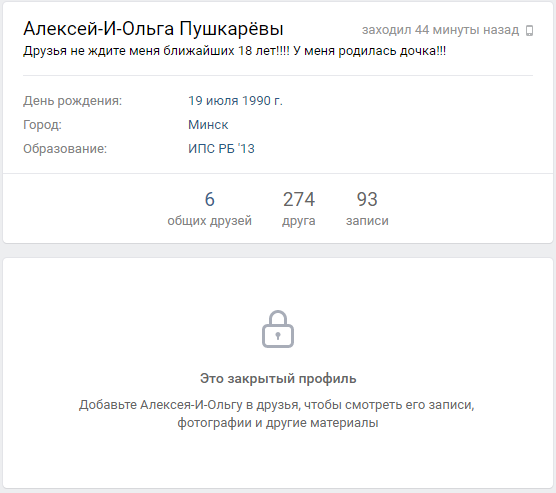
- Нажать в правой верхней части монитора на свое имя. Из выпадающего списка выбрать пункт «Настройки»;
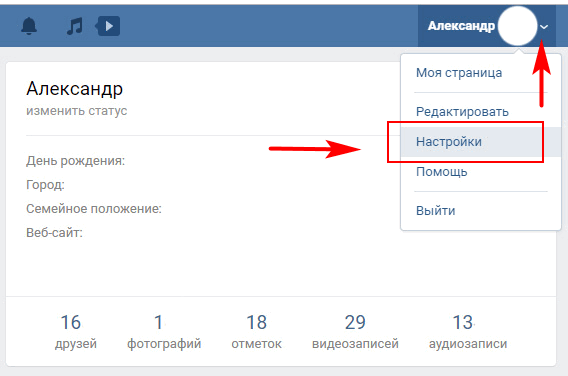
- Как и в мобильной версии далее кликаем на «Приватность»;
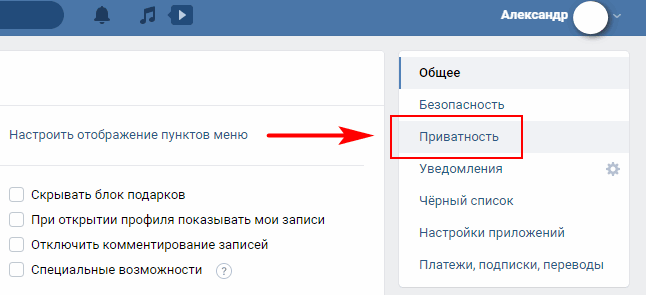
- После чего мышкой прокрутите все настройки вниз. В последнем разделе «Прочее» нужно выбрать тип профиля «Закрытый».
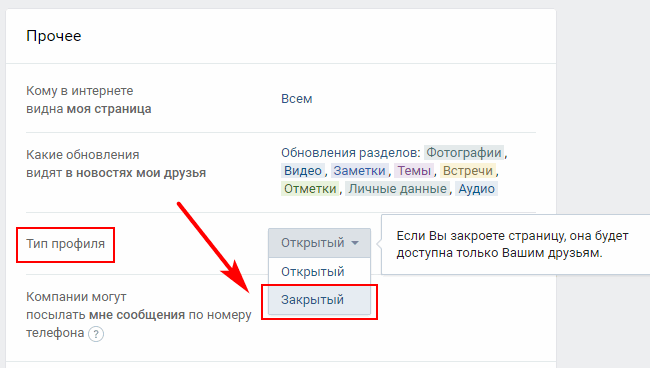
- Подтверждаем желание сделать аккаунт закрытым.
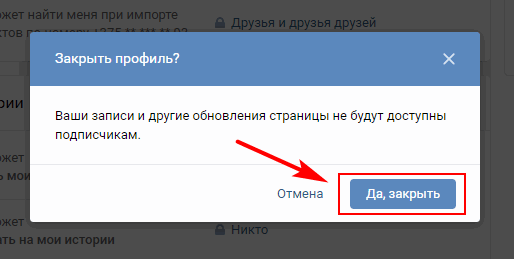
Зачем вообще нужна приватная учетная запись
Не все открыто публикуют что-то о себе в интернете. Социальная сеть вконтакте рекомендует присмотреться к настройкам. Они очень гибкие и позволяют скрывать друзей и много иной информации. Однако этого не всегда достаточно. Да и не каждый желает возиться с более чем 20 пунктами.
Почему пользователи закрывают свой профиль:
- Скрыть данные от людей, с которыми нет желания общаться. Это бывшие одноклассники, однокурсники, сослуживцы и прочие завистники;
- Желание делиться личной информацией только с близким кругом лиц. При этом не бояться оскорблений, угроз, глупых шуток и нападков;
- Обезопасить себя от мошенников и шантажистов. Открытую страницу можно скопировать и рассылать с нее спам, просить в долг у друзей и т.д.
Как зарегистрировать ВК без номера телефона?
Социальная сеть Вконтакте остается самой популярной и востребованной в России, несмотря на все изменения, не всегда позитивные, что происходило и продолжает происходить. Как зарегистрировать ВК без номера телефона, который интересует всех, кто только планирует создать свою страницу на сайте или хочет создать другую.

В эпоху своего процветания, чтобы стать одним из миллионов пользователей Вконтакте, было достаточно, чтобы начать электронную почту .Его легко создать в неограниченных количествах, а потому столько всего вышло и в соцсетях. Люди не стесняются больше страниц, регулярно создавая их для различных целей.
Со временем все стало меняться. Сервис постепенно начал навязывать привязку вашей учетной записи к вашему мобильному телефону. Сначала это почти не влияет на функциональность. Комната была нужна иногда, для некоторых узких процессов.
Что произойдет, если вы не привязываете страницу к телефону?
Те, кто давно не привязан к номеру страницы мобильного, наверняка полностью ощущают все последствия таких решений.Сайт стал практически невозможным. Во-первых, существенно пострадала функциональность:
- Отсутствие привязки не позволяет заполнять ящик личной информацией, если она ранее была пустой, или вносить какие-либо изменения;
- Эта страница не предназначена для создания группы, публики или чего-либо еще.
Наконец, любые действия с учетной записью без мобильной привязки, приведут к постоянному появлению капчи . Хотите отправить сообщение другу? Начните с отправки нескольких капч.Понравилась запись, стоит ли на нее ставить лайк? Сначала введите капчу Присоединение к группам, написание отзывов, добавление друзей — любые действия потребуют постоянного анализа расплывчатых набросков с последующим их набором.

Какая была введена система связывания номера?
Почему лидеры решили, что мобильный номер нужен для использования ресурса? Почему привязка так много навязывается? Ответ прост — все дело в безопасности . Взломать аккаунт, привязанный к электронной почте, не так уж сложно для большинства мошенников.
Люди часто не дают достаточно времени для составления пароля, а злоумышленники часто используют другие методы для прохождения через систему. Оказавшись внутри, мошенники могут легко изменить необходимые данные, такие как почта и страница Вконтакте.
Оставшись без доступа к своей электронной почте, люди почти не смогут восстановить учетную запись. К счастью, ссылка на номер страницы меняет эту ситуацию. Во-первых, это дает возможность включить обязательное подтверждение SMS. Если кто-то решит войти в вашу учетную запись, даже зная абсолютно все данные, произойдет сбой, потому что вам нужен код, доступный только для телефона владельца.
Однако, если страница была украдена, привязка к мобильному снова придет на помощь. Это позволит в кратчайшие сроки восстановить доступ к вашей учетной записи и вывести ее из рук преступников.

это может понадобиться без номера?
Очевидно, что мобильный крайне важен для профиля безопасности в социальной сети Вконтакте. Так почему же многие задаются вопросом, как подписаться на ВК без номера телефона?
Обычно такая ситуация возникает, если кто-то хочет создать новую или дополнительную страницу.На самом деле администрация категорически против таких подделок, отчасти поэтому телефон обязательный и обязательный. Однако, желая создать новую учетную запись, многие сталкиваются с ситуацией, когда у них больше нет свободных комнат.
В этом случае вы можете получить другую SIM-карту или попросить помощи у семьи и друзей, но все это требует времени и причиняет некоторые неудобства. В результате людям интересно, можно ли как-нибудь пройти этот этап регистрации?
Как зарегестрироваться ВК без номера телефона?
Самый очевидный ответ на этот вопрос — никак. С 2012 года сайт полностью отказался от регистрации по электронной почте и поэтому телефон остается единственным объективным способом получения новой учетной записи. Однако есть несколько обходных путей.
Например, вы не можете использовать номер мобильного телефона и город. В этом случае в процессе регистрации вам необходимо будет указать свою комбинацию вызовов, а затем «попросить робота позвонить». Аппарат диктует в телефон специальный код, необходимый для дальнейшей регистрации.
Однако, если со страницей что-то случится, владелец не сможет восстановить доступ или изменить привязки.Осторожно применить к этому методу.
Наконец, социальная сеть Вконтакте, более интегрированная с Facebook, позволяет использовать этот ресурс как способ регистрации. На главной странице есть специальная кнопка, но ее могут видеть только посетители из других стран.
К счастью, русскоязычные граждане вполне способны выдавать себя за инопланетян. Вы можете просто воспользоваться одним из анонимайзеров, которых в интернете предостаточно. Тонкость этого метода в том, что для регистрации на Facebook нужен номер мобильного телефона.Однако, если он такой же, как прикрепленный к старой странице Facebook, он создаст новую, используя тот же телефон.

Стенды для регистрации без собственных комнат?
Несмотря на то, что есть некоторые обходные пути, позволяющие зарегистрироваться без указания мобильного телефона, стоит потратить дополнительное время на то, чтобы подумать, нужно ли это. Только мобильная привязка способна решить различные проблемы безопасности, которыми можно пренебречь только на свой страх и риск.
Лучше потратить пару часов на приобретение новых SIM-карт или просто изменить существующую учетную запись, чем отдать в руки преступников — это то, что может появиться на новой странице.

— Как полностью удалить проблему с GitHub?
Переполнение стека- Товары
- Клиенты
- Случаи использования
- Переполнение стека Публичные вопросы и ответы
- Команды Частные вопросы и ответы для вашей команды
- предприятие Частные вопросы и ответы для вашего предприятия
- работы Программирование и связанные с ним технические возможности карьерного роста
- Талант Нанимать технический талант
Как закрыть учетную запись Facebook
Как закрыть учетную запись Facebook
Этот хаб покажет вам, как закрыть вашу учетную запись Facebook. Всем известно, что Facebook является социальной сетью № 1 сайт в мире. Есть буквально миллионы и миллионы людей на сайте. Вы можете «подружиться» с кем-либо из коллег, давно потерянных родственников, старых школьных друзей, старый парень / подруга-вы называете это. Это явно отличный место для повторного общения с друзьями или членами семьи, о которых вы давно не слышали, или оставайтесь ближе к тем, которые вы видите почти каждый день.
Причины, по которым вы можете закрыть свою учетную запись Facebook
Почему вы хотите закрыть свою учетную запись в социальной сети? Это такой отличный инструмент для социальных сетей, что вы можете подумать, что это редко кто-то делает. Но действительно есть некоторые люди, которых было достаточно, и некоторые из этих причин могут быть, но не ограничены:
- Некоторые люди, которые просят вас, могут не быть друзьями. Эти люди, запрашивающие вас, могут быть просто знакомыми, и единственная причина, по которой они просили вас, — это просто быть любопытным и пытаться узнать о том, что происходит в вашей жизни.Вы действительно хотите, чтобы эти люди «подружились» с вами?
- Размещение лишних картинок. Возможно, вы устали видеть, как каждый день кто-то публикует новую картину того, что происходит в их жизни. Иногда вам может показаться забавным и классным видеть то, что они испытывают, но если это происходит постоянно каждый день, вы можете начать думать, что люди просто тщеславны и не хотят иметь с этим дело.
- Вы устали от чтения раздражающих новостных лент людей. Каждый раз, когда вы входите в систему, вы замечаете чей-то раздражающий новый счет на FarmVille, MafiaWars, SongPop или в какой-либо другой встроенной игре на Facebook.Или они могут разглагольствовать о том, как плохо был их день, и искать какое-то заверение, которое вы действительно не хотите им дать, или посмотреть, как другие люди угождают их манящему призыву.
Ну, может быть, есть много причин, чтобы это называлось, и я назвал только несколько. Но есть решение, если вы хотите закрыть свой аккаунт. Но сначала есть два способа закрыть свою учетную запись: удалить свою учетную запись или деактивировать свою учетную запись .
Как деактивировать свою учетную запись Facebook
Если вы деактивируете свою учетную запись, ваш профиль и информация будут мгновенно неактивны.Ваша шкала времени и информация будут удалены из Facebook. Ваши друзья не смогут найти вас или ваши вещи. Однако ваша информация не будет потеряна, и вы сможете восстановить ее, когда захотите.
Facebook Dating
Вы покидаете Facebook, потому что ищете друга, но не можете его найти? Или вы ищете возможные отношения, но с трудностями?
Вы можете попробовать зарегистрироваться и попробовать знакомства на Facebook и посмотреть, сможете ли вы найти кого-нибудь, с кем можно пообщаться, и посмотрите, есть ли у вас какие-либо похожие интересы.
Кто знает? Вы можете найти кого-то особенного.
Как повторно активировать свою учетную запись Facebook
Если вы отключили свою учетную запись Facebook , но решили, что хотите вернуться? Конечно, нет проблем. Все, что вам нужно сделать, это войти в свою учетную запись, без вопросов.
Не можете вспомнить свой пароль? Вы можете запросить новый пароль здесь: запросите новый пароль на Facebook.
Как окончательно удалить свою учетную запись Facebook
У вас также есть возможность навсегда удалить свой профиль Facebook.Если вы хотите сделать это, вы можете перейти по этой ссылке в Facebook, чтобы удалить.
Но есть шанс, если вы решите, что вы действительно не хотите удалять свой профиль и потерять все свои фотографии и информацию. Facebook дает вам 14 дней, чтобы не входить в систему. Если вы войдете в систему, все, если прощено и ваш профиль сохранен. Но если вы этого не сделаете, ваша информация будет потеряна навсегда.
Я надеюсь, что вы нашли эту информацию полезной, если вы действительно хотите закрыть свою учетную запись Facebook.Или, если вы просто хотите посмеяться, чтобы увидеть некоторые причины, по которым кто-то когда-нибудь это понял!
социальных логинов: fb и vk problem’s
это может звучать глупо, но вы пытались обновить страницу перенаправления в плагине?
и у вас есть правильная аутентификация перенаправления в приложении facebook?
и, наконец, вы пытались обновить свою версию API в приложении FB?
- Этот ответ был изменен 2 года назад от splaquet.
twitter и g + работают отлично, так что …
подскажите, пожалуйста, как мне установить правильный FAR перенаправления (последняя использованная страница) в FB? я просто сделал то, что сказано в руководствах для плагинов…
- Этот ответ был изменен 2 года назад от vrhub.
такая же проблема здесь с Facebook. г + работает нормально. все настройки фб в порядке.
действительных URI перенаправления OAuth -> https://mysite.com/?SuperSocializerAuth=Facebook
Перенаправление входа в Facebook на одну и ту же страницу в настоящий момент невозможно из-за строгого режима , введенного Facebook в настройках приложения.
Мы не уверены, что является причиной проблемы с входом в ВКонтакте. Не могли бы вы написать электронное письмо в службу поддержки [at] heateor [dot] com, чтобы мы могли это выяснить?
спасибо за ваш ответ, как жаль, это самая важная особенность вашего плагина.пожалуйста, дайте нам знать, когда он будет работать снова.
На данный момент возможно перенаправление входа в Facebook на ту же страницу, но в этом плагине он еще не реализован.
Пожалуйста, проверьте документацию для строгого режима, например:
https://developers.facebook.com/docs/facebook-login/security/#strict_mode
Для приложений с динамическими URI перенаправления используйте параметр состояния для передачи динамической информации ограниченному числу URI перенаправления.Затем добавьте каждый из ограниченных URI перенаправления в список действительных URI перенаправления OAuth.
Параметр состояния дополнительно объясняется здесь:
https://developers.facebook.com/docs/facebook-login/manually-build-a-login-flow/#logindialog
Проблема перенаправления была исправлена в версии 7.11.7. Пожалуйста, обновите ваш плагин.
снова все идеально. Спасибо!
Я не читаю Россию, но у меня возникла та же проблема с тем, что я не вошел в Facebook через Facebook.Мне нужна помощь.
@ pluggerryu888 Не могли бы вы сообщить нам URL вашего сайта, чтобы мы могли оценить ситуацию?
@ pluggerryu888
Используете ли вы этот плагин https://wordpress.org/plugins/super-socializer/ на своем веб-сайте и столкнулись с проблемой при входе во Вконтакте?
Где находится этот плагин в Google Chrome? В какую папку идет этот плагин?
Где находится папка плагина?
,
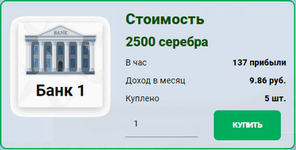 Зарабатывать играючи? Большинству такое предложение покажется несерьезным и нереалистичным. Но те, кто уже знаком с экономическими симуляторами с выводом денег, знают – получать деньги с виртуальных инвестиций вполне реально. Money Banks работает по классической схеме инвестиционной игры и позволяет зарабатывать виртуальное серебро в зависимости от сделанного вложения – минимум 40% в месяц, максимум – 100% (удвоение депозита в течение каждых 30 дней). Затем средства со счета выводятся из системы на кошельки Киви, Яндекс Деньги, Payeer в рублевом эквиваленте.
Зарабатывать играючи? Большинству такое предложение покажется несерьезным и нереалистичным. Но те, кто уже знаком с экономическими симуляторами с выводом денег, знают – получать деньги с виртуальных инвестиций вполне реально. Money Banks работает по классической схеме инвестиционной игры и позволяет зарабатывать виртуальное серебро в зависимости от сделанного вложения – минимум 40% в месяц, максимум – 100% (удвоение депозита в течение каждых 30 дней). Затем средства со счета выводятся из системы на кошельки Киви, Яндекс Деньги, Payeer в рублевом эквиваленте.